TP-Link作为全球知名的网络设备厂家,提供各种路由器、交换机及其他网络产品。安全的网络连接对于家庭和企业都愈发重要,因此掌握如何成功登录TP-Link路由器的账号显得尤其重要。
本文将对如何登录TP-Link账号进行详细讲解,帮助用户高效、便捷地管理和配置他们的网络设备。同时,针对在登录过程中可能遇到的常见问题,我们也提供了详细的解答。
### 2. TP-Link路由器账号的创建与登录步骤 #### 2.1 创建TP-Link账号在登录TP-Link路由器之前,你首先需要创建一个TP-Link账号。以下是创建账号的简单步骤:
1. 打开浏览器,访问TP-Link官方网站。
2. 在首页,寻找并点击“注册”或“创建账户”链接。
3. 按照指示填写个人信息,包括电子邮件地址和密码。
4. 验证你的电子邮件以激活账户。
5. 一旦账户激活,你就可以使用这个账号登录TP-Link路由器,为你的网络设备配置各种设置。
#### 2.2 使用设备非法登录如果你没有TP-Link账号,但需要快速访问设置,可以通过路由器默认的登录信息进行访问。大部分TP-Link路由器的默认登录信息如下:
1. 连接你的设备到路由器的网络。
2. 在浏览器地址栏输入“192.168.0.1”或“tplinkwifi.net”。
3. 输入用户名和密码,默认的用户名和密码通常是“admin”。
请务必在首次登录后更改默认密码,以提高网络安全性。
#### 2.3 登录TP-Link账号的步骤成功创建账号后,你可以按照以下步骤登录TP-Link账号:
1. 打开浏览器,访问TP-Link登录页面。
2. 输入你的邮箱地址和密码。
3. 点击“登录”按钮,进入TP-Link管理界面。
如果你在此过程中遇到了问题,本文接下来将为你解答可能会遇到的常见问题。
### 3. 常见问题解答 #### 3.1 忘记TP-Link路由器登录密码怎么办?忘记密码是很多用户常遇到的问题,尤其是在没有记录的情况下。解决这一问题的方法是重置路由器。具体步骤包括:
- 定位路由器背面的小孔,通常标有“Reset”字样。
- 使用尖锐物体(如回形针)按住重置按钮,保持约10秒钟。
- 当路由器指示灯闪烁时,松开按钮。
重置后路由器将恢复到出厂设置,包括登录信息和密码。请记住,重置路由器会清除所有的自定义设置,使用前需要重新设置无线网络和安全选项。
#### 3.2 如何重置TP-Link路由器?重置TP-Link路由器的过程是相对简单的。一般来说,通过以下步骤就能完成:
1. 找到路由器的重置按钮,通常位于路由器的后方或底部。
2. 使用一个细长的物品(如牙签或回形针)按住按钮,时间在10秒左右。
3. 观察路由器指示灯,确认设备已重置。
重置后,你需要重新配置路由器以适应你的网络环境,并确保网络安全措施得当。
#### 3.3 使用TP-Link云服务的好处TP-Link提供云服务功能,可以让用户远程管理和监控他们的路由器,许多用户对此功能赞不绝口。具体好处包括:
- **远程访问**:你无论身在何处,都能够远程访问和管理你的网络,进行设置调整。
- **网络监控**:实时监控设备连接状态,确保家庭网络的安全性。
- **方便的设备管理**:可以轻松添加新设备,自定义网络设置。
通过使用TP-Link云服务,你便能享受更智能便捷的网络生活。
#### 3.4 我的TP-Link路由器 IP 地址找不到怎么办?如果你无法找到TP-Link路由器的IP地址,可以尝试以下几种方式:
- **检查设备底部或后方的标签**:大部分TP-Link路由器都会标明默认IP地址,通常是“192.168.0.1”或“192.168.1.1”。
- **使用命令行工具**:
在Windows上,打开命令提示符,输入“ipconfig”,查看“默认网关”项目即可找到路由器的IP地址。
如果以上方法都无法解决问题,可以考虑重启网络设备,确保路由器正常工作。
#### 3.5 账号安全性该如何提升?提升TP-Link账号的安全性对保护网络至关重要。可根据以下建议操作:
- **强密码政策**:确保使用没有简单可猜测的数据(如出生日期或姓名)的复杂密码,建议密码包含大小写字母、数字及特殊字符。
- **启用双重验证**:如果TP-Link支持双重身份验证,强烈建议启用,以增加安全性。
- **定期更换密码**:建议定期更换密码,尤其在怀疑账号安全的时候。
这些措施将显著提升你的账户和网络安全。
#### 3.6 如何解决登录时卡在加载界面的问题?如果在尝试登录TP-Link路由器时卡在加载界面,首先请确认你的网络连接是否正常。以下是一些解决方案:
- **检查网络连接**:确保你的设备已连接到路由器的网络,并且没有显示任何“未连接”的状态。
- **更换浏览器**:有时特定的浏览器可能导致问题,尝试其他浏览器。
- **清除浏览器缓存**:浏览器缓存可能会导致页面加载的问题,定期清除缓存能够解决这类问题。
如果以上办法都不奏效,试重启路由器或者重新访问登录页面。
### 4. 总结成功登录并管理TP-Link路由器对于保证网络的安全和稳定至关重要。本文提供了从账号创建到常见问题解答的全方位内容,旨在帮助用户高效使用TP-Link设备。
在今日网络环境中,增强账号安全意识并定期更新密码是保障家庭和商业网络安全的重要措施。希望本文能够帮助你解决TP-Link路由器使用中遇到的问题,最大限度发挥其功能与优势。
--- 以上是围绕“TP-Link路由器账号登录”主题的一整套资讯。每部分应该能满足你对内容和问题详细性的需求。请根据需要进行进一步扩展或修订。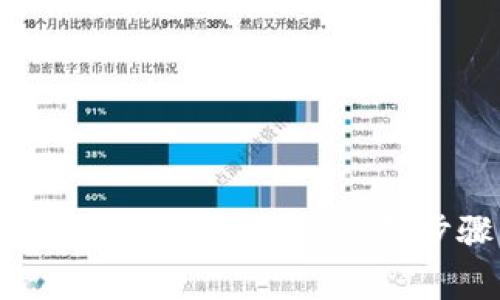

leave a reply